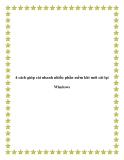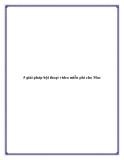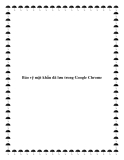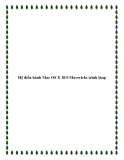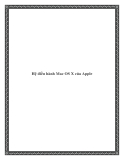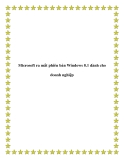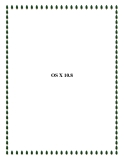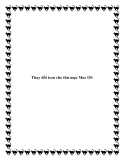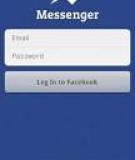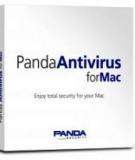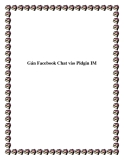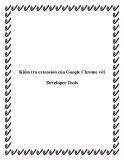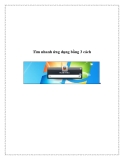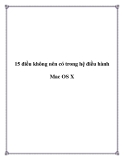Cách phát hiện truy cập trái phép vào Yahoo! Mail
Tính năng ghi lại hoạt động đăng nhập vào hộp thư điện tử đã có từ lâu
trên Gmail, giúp chủ tài khoản có thể kịp thời phát hiện khi mật khẩu
đã bị người khác đánh cắp và các cuộc trao đổi e-mail của họ đang bị
theo dõi. Nay đặc điểm rất hữu ích này cũng đã xuất hiện trong Yahoo!
Mail, giúp cho người dùng có thể yên tâm sử dụng mà không phải lo
lắng nhiều về vấn đề an toàn. Bài viết này xin hướng dẫn bạn cách theo
dõi lại hoạt động đăng nhập, thực hiện trên Ya- hoo! Mail giao diện
tiếng Việt, nếu sử dụng tiếng Anh, bạn cũng làm theo những bước
tương tự.
- Đăng nhập Yahoo! Mail rồi vào Tài khoản và nhập mật khẩu lần nữa để
vào phần thiết lập cho tài khoản (nếu dùng Yahoo! Messenger thì bạn vào
Messenger > Thông tin tài khoản).
- Trong phần Thông tin tài khoản, bấm vào Xem hoạt động đăng nhập
gần đây. Khi đó, Yahoo sẽ đưa ra danh sách hoạt động đăng nhập bao gồm
thời gian, kiểu truy cập, địa điểm... Để mở rộng danh sách, bạn hãy bấm
Xem thêm. Qua các thông tin này, bạn dễ dàng nhận biết được hoạt động
đăng nhập trái phép vào tài khoản. Muốn xem địa chỉ IP thay vì địa điểm,
bạn bấm chuột vào Địa điểm > Địa chỉ IP.
- Khi thấy có dấu hiệu khả nghi, bạn bấm Đổi mật khẩu ở bên dưới và
thực hiện việc thay đổi mật khẩu đăng nhập. Ở đây, có một điều cần chú ý là
nếu sử dụng trình duyệt Opera Mini trên điện thoại để truy cập thì sẽ thấy
thông báo địa điểm là... Ba Lan! có trùng khớp với thời gian bạn truy cập
mail của mình hay không. Nếu khớp thì có thể yên tâm.
Zumocast là một dịch vụ cho phép kết nối các thiết bị di dộng như iPhone,
iPad, iPod Touch với máy tính, giúp người dùng thưởng thức kho nhạc số
trên máy tính cá nhân của mình ở mọi lúc mọi nơi mà không cần phải tải
những tập tin đó lên máy chủ. Do đó, quá trình đồng bộ dữ liệu của
Zumocast tùy thuộc vào tốc độ mạng wifi , 3G và đường truyền Internet. Để
có thể sử dụng được dịch vụ này, người dùng cần phải cài đặt tiện ích
Zumocast trên máy tính cá nhân, cũng như thiết bị di động muốn kết nối.
Sau khi cài đặt, bạn cần phải thiết lập Zumocast trên máy tính, lựa chọn
những thư mục cho phép thiết bị kết nối, mặc định là Music, Vidoes,
Pictures, Documents và Desktop. Tại thời điểm của bài viết, trang chủ của
dịch vụ www.zumocast.com tạm ngưng việc đăng ký thành viên mới và tải
Zumocast, do họ đang tiến hành nâng cấp và sẽ sớm mở lại tính năng này,
còn đối với những thành viên trước đó vẫn có thể sử dụng bình thường.
Nhiều khả năng các trình duyệt web trong máy tính của bạn đã bị một phần
mềm bảo mật hay vượt tường lửa nào đó thiết lập proxy nên không hoặc khó
kết nối Internet, do proxy đó không hoạt động. Trình trạng này thường xảy
ra ở máy tính đã dùng phần mềm UltraSurf. Bạn thử tắt các phần mềm tường
lửa hoặc phần mềm diệt virus rồi chạy trình duyệt web để kiểm tra lại; hoặc
đơn giản nhất là khởi động máy tính vào chế độ Safe mode with networking
rồi chạy trình duyệt web và vào trang web để kiểm tra. Nếu vẫn không được,
bạn gỡ bỏ thiết lập proxy ở từng trình duyệt web. Đối với Internet Explorer,
bạn bấm menu Tools > Internet Options (nếu không thấy, bấm giữ phím
Alt); bấm thẻ Connections, bấm nút LAN Settings, bỏ dấu chọn ở trước tất
cả các dòng chữ trong cửa sổ hiện ra. Ở Firefox, bấm menu Tools > Options,
bấm thẻ Network, bấm nút Settings, bấm chọn No proxy, bấm OK. Nếu là
Google Chrome, bấm chuột vào nút có biểu tượng cái cờ-lê chọn Options,
bấm chuột lên dòng chữ Under the hood, bấm nút Change proxy settings và
thực hiện như ở Internet Explorer; tuy nhiên, nếu đã thực hiện ở Internet
Explorer rồi thì không cần làm cho Googloe Chrome nữa.